纹理工具集 - Rapid Packer Textures Toolset
目前,您可以使用 Rapid Packer 来:
- 将纹理打包到 RGBA(或单通道等)中
- 重新打包单个纹理(交换通道信息)
- 基于最多 4 个源输入生成法线贴图
- 将法线贴图与额外纹理相结合
- 将 Alpha 添加到 Albedo
- 将 PNG 纹理导出到本地磁盘
- 反转通道
该工具用作编辑器实用程序,这意味着您无需将任何内容拖放到场景中即可开始使用它。
无需拖放任何内容或导入,内容浏览器中的选定纹理会根据选择顺序 (1+2+3+4 = 1R+2G+3B+4A) 自动添加到通道中。
根据所选模式显示不同的选项和按钮,因此无需担心何时单击什么(减少混乱,加快工作速度)。
自动输出到选择纹理的同一文件夹,以加快该过程。
简单的信息窗口,显示将哪个选定纹理分配给哪个通道。
大预览窗口显示最终结果的外观,每个通道有 4 个小窗口,用作灰度。
更新:
添加了用于手动命名打包纹理或使用第一个选定纹理的名称的选项。如果重复使用 name,则旧纹理将添加_old。此外,现在还有替换部分文本的选项,这在重新打包单个纹理(例如将 PackedMRA 打包到 PackedARM)时非常有用。手册中带有图片的更多信息。
重要:
遗憾的是,虚拟纹理(在纹理缩略图上可以看到 VT)与 Rapid Packer 不直接兼容。
数据包纹理的质量会很低。我尝试了不同的方法来检测纹理何时为 VT 并自动使用不同的输入采样器。在某些情况下,这奏效了,但并非一直都是 100%。除了 VT 纹理的质量之外,采样还受到 Project Setting > Rendering > Virtual Textures 中另一个参数的影响,该参数称为“Tile Size”。例如,如果原始纹理为 2k,并且 Tile Size 设置为 256,则很遗憾,输出质量较低。
解决方法的简单解决方案是将纹理转换为常规纹理,并在打包后转换回 VT。是的,那时没有那么快,尤其是对于许多纹理,但就目前而言,这是确保输出在 100% 时间内达到最高质量的唯一方法。
要快速将 VT 纹理转换为常规纹理,请右键单击它并选择“Convert to Regular Texture”(转换为常规纹理)。完成后,您可以再次右键单击它并选择“Convert to Virtual Texture”。
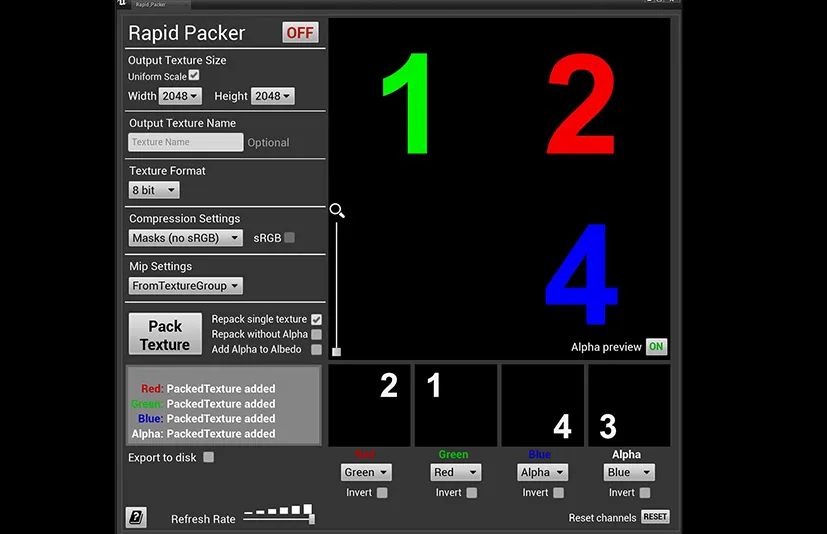
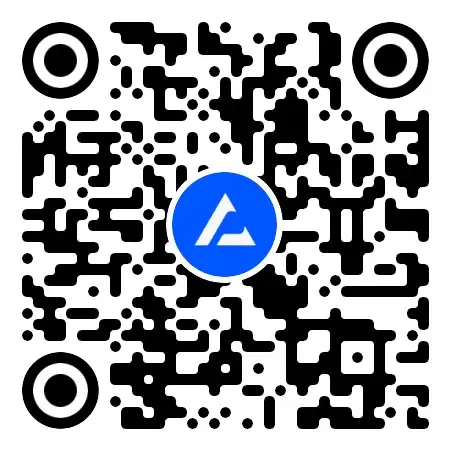
请先 !